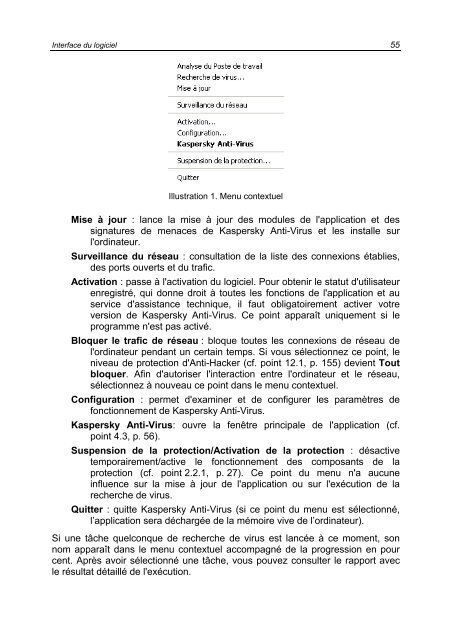- Page 1 and 2:
KASPERSKY LAB Kaspersky ® Anti-Vir
- Page 3 and 4: Sommaire CHAPITRE 1. MENACES SUR LA
- Page 5 and 6: Sommaire 5 6.3.1. Règles d'exclusi
- Page 7 and 8: Sommaire 7 13.3.1. Configuration de
- Page 9 and 10: Sommaire 9 17.9. Configuration de l
- Page 11 and 12: CHAPITRE 1. MENACES SUR LA SECURITE
- Page 13 and 14: Menaces sur la sécurité informati
- Page 15 and 16: Menaces sur la sécurité informati
- Page 17 and 18: Menaces sur la sécurité informati
- Page 19 and 20: Menaces sur la sécurité informati
- Page 21 and 22: Menaces sur la sécurité informati
- Page 23 and 24: CHAPITRE 2. KASPERSKY ANTI- VIRUS 6
- Page 25 and 26: Kaspersky Anti-Virus 6.0 25 message
- Page 27 and 28: Kaspersky Anti-Virus 6.0 27 configu
- Page 29 and 30: Kaspersky Anti-Virus 6.0 29 Anti-Sp
- Page 31 and 32: Kaspersky Anti-Virus 6.0 31 quarant
- Page 33 and 34: Kaspersky Anti-Virus 6.0 33 Avant d
- Page 35 and 36: Installation de Kaspersky Anti-Viru
- Page 37 and 38: Installation de Kaspersky Anti-Viru
- Page 39 and 40: Installation de Kaspersky Anti-Viru
- Page 41 and 42: Installation de Kaspersky Anti-Viru
- Page 43 and 44: Installation de Kaspersky Anti-Viru
- Page 45 and 46: Installation de Kaspersky Anti-Viru
- Page 47 and 48: Installation de Kaspersky Anti-Viru
- Page 49 and 50: Installation de Kaspersky Anti-Viru
- Page 51 and 52: Installation de Kaspersky Anti-Viru
- Page 53: CHAPITRE 4. INTERFACE DU LOGICIEL L
- Page 57 and 58: Interface du logiciel 57 Examinons
- Page 59 and 60: Interface du logiciel 59 configurat
- Page 61 and 62: Première utilisation 61 Vous y tro
- Page 63 and 64: Première utilisation 63 Le redéma
- Page 65 and 66: Première utilisation 65 Chaque com
- Page 67 and 68: Première utilisation 67 2. Cliquez
- Page 69 and 70: Première utilisation 69 indésirab
- Page 71 and 72: Première utilisation 71 Afin d'enr
- Page 73 and 74: Administration complexe de la prote
- Page 75 and 76: Administration complexe de la prote
- Page 77 and 78: Administration complexe de la prote
- Page 79 and 80: Administration complexe de la prote
- Page 81 and 82: Administration complexe de la prote
- Page 83 and 84: Administration complexe de la prote
- Page 85 and 86: Administration complexe de la prote
- Page 87 and 88: Administration complexe de la prote
- Page 89 and 90: Administration complexe de la prote
- Page 91 and 92: Administration complexe de la prote
- Page 93 and 94: Administration complexe de la prote
- Page 95 and 96: Protection antivirus du système de
- Page 97 and 98: Protection antivirus du système de
- Page 99 and 100: Protection antivirus du système de
- Page 101 and 102: Protection antivirus du système de
- Page 103 and 104: Protection antivirus du système de
- Page 105 and 106:
Protection antivirus du système de
- Page 107 and 108:
Protection antivirus du système de
- Page 109 and 110:
Protection antivirus du courrier 10
- Page 111 and 112:
Protection antivirus du courrier 11
- Page 113 and 114:
Protection antivirus du courrier 11
- Page 115 and 116:
Protection antivirus du courrier 11
- Page 117 and 118:
Protection antivirus du courrier 11
- Page 119 and 120:
Protection antivirus du courrier 11
- Page 121 and 122:
Protection Internet 121 panneau qui
- Page 123 and 124:
Protection Internet 123 Dans le cad
- Page 125 and 126:
Protection Internet 125 Illustratio
- Page 127 and 128:
Protection Internet 127 Par défaut
- Page 129 and 130:
Défense proactive de l’ordinateu
- Page 131 and 132:
Défense proactive de l’ordinateu
- Page 133 and 134:
Défense proactive de l’ordinateu
- Page 135 and 136:
Défense proactive de l’ordinateu
- Page 137 and 138:
Défense proactive de l’ordinateu
- Page 139 and 140:
Défense proactive de l’ordinateu
- Page 141 and 142:
Défense proactive de l’ordinateu
- Page 143 and 144:
CHAPITRE 11. PROTECTION CONTRE LES
- Page 145 and 146:
Protection contre les publicités e
- Page 147 and 148:
Protection contre les publicités e
- Page 149 and 150:
Protection contre les publicités e
- Page 151 and 152:
Protection contre les publicités e
- Page 153 and 154:
CHAPITRE 12. PROTECTION CONTRE LES
- Page 155 and 156:
Protection contre les attaques de r
- Page 157 and 158:
Protection contre les attaques de r
- Page 159 and 160:
Protection contre les attaques de r
- Page 161 and 162:
Protection contre les attaques de r
- Page 163 and 164:
Protection contre les attaques de r
- Page 165 and 166:
Protection contre les attaques de r
- Page 167 and 168:
Protection contre les attaques de r
- Page 169 and 170:
Protection contre les attaques de r
- Page 171 and 172:
Protection contre les attaques de r
- Page 173 and 174:
Protection contre les attaques de r
- Page 175 and 176:
Protection contre les attaques de r
- Page 177 and 178:
Protection contre les attaques de r
- Page 179 and 180:
Protection contre le courrier indé
- Page 181 and 182:
Protection contre le courrier indé
- Page 183 and 184:
Protection contre le courrier indé
- Page 185 and 186:
Protection contre le courrier indé
- Page 187 and 188:
Protection contre le courrier indé
- Page 189 and 190:
Protection contre le courrier indé
- Page 191 and 192:
Protection contre le courrier indé
- Page 193 and 194:
Protection contre le courrier indé
- Page 195 and 196:
Protection contre le courrier indé
- Page 197 and 198:
Protection contre le courrier indé
- Page 199 and 200:
Protection contre le courrier indé
- Page 201 and 202:
Protection contre le courrier indé
- Page 203 and 204:
Protection contre le courrier indé
- Page 205 and 206:
CHAPITRE 14. RECHERCHE DE VIRUS SUR
- Page 207 and 208:
Recherche de virus sur l’ordinate
- Page 209 and 210:
Recherche de virus sur l’ordinate
- Page 211 and 212:
Recherche de virus sur l’ordinate
- Page 213 and 214:
Recherche de virus sur l’ordinate
- Page 215 and 216:
Recherche de virus sur l’ordinate
- Page 217 and 218:
Recherche de virus sur l’ordinate
- Page 219 and 220:
CHAPITRE 15. ESSAI DE KASPERSKY ANT
- Page 221 and 222:
Essai de Kaspersky Anti-Virus 221 L
- Page 223 and 224:
Essai de Kaspersky Anti-Virus 223 T
- Page 225 and 226:
Mise à jour du logiciel 225 Si vou
- Page 227 and 228:
Mise à jour du logiciel 227 16.3.
- Page 229 and 230:
Mise à jour du logiciel 229 • Se
- Page 231 and 232:
Mise à jour du logiciel 231 dans p
- Page 233 and 234:
Mise à jour du logiciel 233 • To
- Page 235 and 236:
Mise à jour du logiciel 235 la mis
- Page 237 and 238:
Mise à jour du logiciel 237 La qua
- Page 239 and 240:
Possibilités complémentaires 239
- Page 241 and 242:
Possibilités complémentaires 241
- Page 243 and 244:
Possibilités complémentaires 243
- Page 245 and 246:
Possibilités complémentaires 245
- Page 247 and 248:
Possibilités complémentaires 247
- Page 249 and 250:
Possibilités complémentaires 249
- Page 251 and 252:
Possibilités complémentaires 251
- Page 253 and 254:
Possibilités complémentaires 253
- Page 255 and 256:
Possibilités complémentaires 255
- Page 257 and 258:
Possibilités complémentaires 257
- Page 259 and 260:
Possibilités complémentaires 259
- Page 261 and 262:
Possibilités complémentaires 261
- Page 263 and 264:
Possibilités complémentaires 263
- Page 265 and 266:
Possibilités complémentaires 265
- Page 267 and 268:
Possibilités complémentaires 267
- Page 269 and 270:
Possibilités complémentaires 269
- Page 271 and 272:
Possibilités complémentaires 271
- Page 273 and 274:
Possibilités complémentaires 273
- Page 275 and 276:
Possibilités complémentaires 275
- Page 277 and 278:
Possibilités complémentaires 277
- Page 279 and 280:
Possibilités complémentaires 279
- Page 281 and 282:
Possibilités complémentaires 281
- Page 283 and 284:
Possibilités complémentaires 283
- Page 285 and 286:
Possibilités complémentaires 285
- Page 287 and 288:
Utilisation du programme au départ
- Page 289 and 290:
Utilisation du programme au départ
- Page 291 and 292:
Utilisation du programme au départ
- Page 293 and 294:
Utilisation du programme au départ
- Page 295 and 296:
Utilisation du programme au départ
- Page 297 and 298:
Utilisation du programme au départ
- Page 299 and 300:
Utilisation du programme au départ
- Page 301 and 302:
Utilisation du programme au départ
- Page 303 and 304:
Utilisation du programme au départ
- Page 305 and 306:
Modification, réparation ou suppre
- Page 307 and 308:
Modification, réparation ou suppre
- Page 309 and 310:
Administration du logiciel via Kasp
- Page 311 and 312:
Administration du logiciel via Kasp
- Page 313 and 314:
Administration du logiciel via Kasp
- Page 315 and 316:
Administration du logiciel via Kasp
- Page 317 and 318:
Administration du logiciel via Kasp
- Page 319 and 320:
Administration du logiciel via Kasp
- Page 321 and 322:
Administration du logiciel via Kasp
- Page 323 and 324:
Administration du logiciel via Kasp
- Page 325 and 326:
Administration du logiciel via Kasp
- Page 327 and 328:
CHAPITRE 21. QUESTIONS FREQUEMMENT
- Page 329 and 330:
ANNEXE A. AIDE Cette annexe contien
- Page 331 and 332:
Annexe A 331 emf : fichier au forma
- Page 333 and 334:
Annexe A 333 A.3. Masques d'exclusi
- Page 335 and 336:
ANNEXE B. KASPERSKY LAB Fondé en 1
- Page 337 and 338:
Annexe B 337 Kaspersky ® OnLine Sc
- Page 339 and 340:
Annexe B 339 est ainsi évitée (il
- Page 341 and 342:
Annexe B 341 • Génération de ra
- Page 343 and 344:
Annexe B 343 • Montée en capacit
- Page 345 and 346:
Annexe B 345 • Montée en capacit
- Page 347 and 348:
Annexe B 347 • Kaspersky Anti-Vir
- Page 349 and 350:
ANNEXE C. CONTRAT DE LICENCE NOTE A
- Page 351 and 352:
Annexe C 351 4. Confidentialité. V
- Page 353:
Annexe C 353 l’activation de la l